Windows10に新しい仮想デスクトップを追加する
Windows10で新しい仮想デスクトップを作成する方法
Windows 10には、タスクビューと呼ばれる便利な機能が付属しています。 それはユーザーが持つことを可能にします 仮想デスクトップ、ユーザーがアプリを管理したりウィンドウを開いたりするために使用できます。 仮想デスクトップ間でウィンドウを移動して、便利な方法で配置することができます。 最後に、Windows 10は、仮想デスクトップの名前を変更するオプションを受け取りました。
広告
で始まる Windows10ビルド18963. この更新以前は、仮想デスクトップは単に「デスクトップ1」、「デスクトップ2」などと呼ばれていました。 最後に、「Office」、「Browsers」などの意味のある名前を付けることができます。 見る
Windows10で仮想デスクトップの名前を変更する
Windows 10には、タスクビューとも呼ばれる仮想デスクトップ機能が含まれています。 Mac OS XまたはLinuxのユーザーにとって、この機能は見事でもエキサイティングでもありませんが、永遠からWindowsを使用しているカジュアルなPCユーザーにとっては、一歩前進です。 複数のデスクトップを持つ機能は、APIレベルのWindows2000以降のWindowsに存在します。 いくつかのサードパーティアプリがこれらのAPIを使用して仮想デスクトップを提供していますが、Windows 10では、この機能をすぐに利用できるようになっています。
タスクビューのユーザーインターフェイスまたはグローバルキーボードショートカット(ホットキー)を使用して、新しい仮想デスクトップを作成できます。 これらの方法を確認しましょう。
Windows10で新しい仮想デスクトップを追加するには
- タスクバーの[タスクビュー]ボタンをクリックします。

- または、 Win + Tabを押します タスクビューを開きます。
- クリックしてください 新しいデスクトップ ボタンをクリックして、新しい仮想デスクトップを作成します。

- これで、仮想デスクトップのサムネイルプレビューをクリックして切り替えることができます。
完了です!
または、グローバルを使用することもできます キーボードショートカット.
キーボードショートカットを使用して新しい仮想デスクトップを作成する
- アプリまたはデスクトップで、を押します 勝つ + NS + NS キーボードで一緒に。
- これにより、新しい仮想デスクトップが作成され、アクティブな仮想デスクトップになります。
- または、タスクビューを開くこともできます( 勝つ + タブ )を押して 勝つ + NS + NS. これにより、新しい仮想デスクトップが作成されるため、それに切り替えるか、タスクビューで使用可能な他の仮想デスクトップを選択できます。
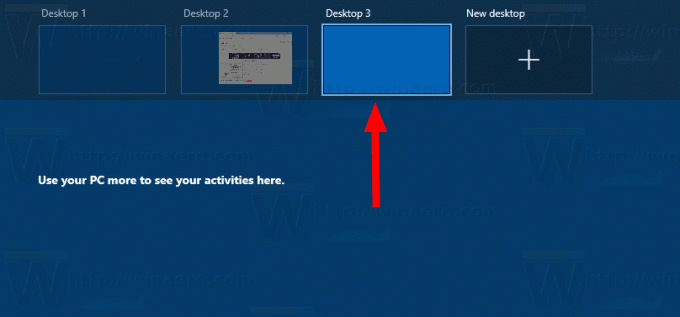
興味のある記事。
- タスクビューでマウスホバーの仮想デスクトップ切り替えを無効にする
- Windows10でタスクビューショートカットを作成する
- Windows10でタスクビューのコンテキストメニューを追加する
- Windows10のすべての仮想デスクトップでウィンドウを表示する方法
- Windows 10で仮想デスクトップを管理するためのホットキー(タスクビュー)
- タスクビューは、Windows10の仮想デスクトップ機能です

